![]()

អេក្រង់មានមុខងារច្រើន
Model TZT10X/13X/16X/22X/124XIBBX
មគ្គុទ្ទេសក៍របស់ប្រតិបត្តិករ
ការណែនាំនេះផ្តល់នូវនីតិវិធីប្រតិបត្តិការជាមូលដ្ឋានសម្រាប់ឧបករណ៍នេះ។ សម្រាប់ព័ត៌មានលម្អិត សូមមើលសៀវភៅណែនាំរបស់ប្រតិបត្តិករ ដែលមាននៅលើគេហទំព័ររបស់យើង។ តម្រូវឱ្យភ្ជាប់ឧបករណ៍ចាប់សញ្ញា។
iPhone, iPod និង iPad គឺជាពាណិជ្ជសញ្ញារបស់ក្រុមហ៊ុន Apple Inc. ប្រព័ន្ធប្រតិបត្តិការ Android គឺជាពាណិជ្ជសញ្ញារបស់ Google Inc ។ ម៉ាកយីហោ និងផលិតផលទាំងអស់គឺជាពាណិជ្ជសញ្ញា ពាណិជ្ជសញ្ញាដែលបានចុះបញ្ជី ឬសញ្ញាសេវាកម្មរបស់អ្នកកាន់កាប់រៀងៗខ្លួន។
ប្លង់នៃរូបភាពអេក្រង់នៅក្នុងការណែនាំនេះអាចមានភាពខុសប្លែកគ្នាអាស្រ័យលើការកំណត់រចនាសម្ព័ន្ធ និងការកំណត់របស់អ្នក។
ប្រតិបត្តិការលើសview
រូបតំណាង (ផ្ទះ/អេក្រង់) ប្រតិបត្តិការប្តូរថាមពល

របៀបជ្រើសរើសការបង្ហាញ
- ប៉ះរូបតំណាងបង្ហាញនៅលើទំព័រដើម (សូមមើលរូបភាពខាងលើ)។
- ប៉ះរូបតំណាងបង្ហាញនៅលើទំព័ររហ័ស។

ប្រតិបត្តិការអេក្រង់ប៉ះ
![]() ប៉ះ
ប៉ះ
- ជ្រើសរើសធាតុនៅលើម៉ឺនុយ។
- ប៉ះអេក្រង់ ឬវត្ថុមួយ ដើម្បីបង្ហាញម៉ឺនុយលេចឡើងដែលត្រូវគ្នា។
![]() ខ្ទាស់
ខ្ទាស់
- ពង្រីក, បង្រួមកម្មវិធីគូសគំនូសតាង និងការបង្ហាញអាកាសធាតុ។
- ផ្លាស់ប្តូរជួរនៅលើអេក្រង់រ៉ាដា និងឧបករណ៍ស្វែងរកត្រី។
ប៊ូតុងជួរ

![]() អូស អូស
អូស អូស
- ផ្លាស់ទីតារាង។
- រំកិលម៉ឺនុយ។
- បង្ហាញម៉ឺនុយស្លាយ ម៉ឺនុយស្រទាប់។
ម្រាមដៃពីរ (វែង) ប៉ះ
![]() តើមុខងារដែលបានកំណត់ទៅ [មុខងារប៉ះម្រាមដៃពីរ (ឡុង)] នៅក្នុងម៉ឺនុយ [ការកំណត់] – [ទូទៅ] – [ការបង្ហាញនេះ] ។
តើមុខងារដែលបានកំណត់ទៅ [មុខងារប៉ះម្រាមដៃពីរ (ឡុង)] នៅក្នុងម៉ឺនុយ [ការកំណត់] – [ទូទៅ] – [ការបង្ហាញនេះ] ។
អូសម្រាមដៃពីរ
![]() ផ្លាស់ប្តូរ viewទីតាំងចំណុចនៅលើអេក្រង់ 3D ។
ផ្លាស់ប្តូរ viewទីតាំងចំណុចនៅលើអេក្រង់ 3D ។
ប្រតិបត្តិការម៉ឺនុយ
ម៉ឺនុយលេចឡើង

ម៉ឺនុយស្លាយចេញ

ម៉ឺនុយស្រទាប់

ម៉ឺនុយការកំណត់

គំនូសតាងគំនូសតាង

បង្អួចទិន្នន័យ
អូសពីគែមខាងឆ្វេងនៃអេក្រង់ទៅស្តាំ ដើម្បីបង្ហាញផ្ទាំងទិន្នន័យ ដែលបង្ហាញទិន្នន័យ nav នៅគែមខាងឆ្វេងនៃអេក្រង់។ ដើម្បីលាក់បង្អួច សូមអូសប្រអប់ទៅឆ្វេង ឬប៉ះសញ្ញា [NavData] (ពណ៌លឿង) នៅក្នុងម៉ឺនុយស្លាយ។
ការកំណត់បង្អួចទិន្នន័យ

ចំណុច/ព្រំដែន
ពិន្ទុអាចត្រូវបានបញ្ចូលនៅលើការបង្ហាញគំនូសតាងគំនូសតាង (រ៉ាដា ឧបករណ៍រកត្រី និងការបង្ហាញអាកាសធាតុផងដែរ) ដើម្បីសម្គាល់ទីតាំងសំខាន់ៗដូចជាកន្លែងនេសាទល្អ។ គុណលក្ខណៈចំណុច (ទីតាំង ប្រភេទនិមិត្តសញ្ញា ពណ៌។ល។) ត្រូវបានកត់ត្រាទៅក្នុងបញ្ជីពិន្ទុ។ ដូចគ្នានេះផងដែរ ព្រំដែនអាចត្រូវបានកំណត់នៅទីតាំងដែលចង់បាន (ទីតាំងសុទ្ធ តំបន់ដែលត្រូវជៀសវាង។ល។)។
របៀបបញ្ចូលចំណុច

របៀបកំណត់ចំណុចជាគោលដៅ
ចំណុចនៅលើអេក្រង់

បញ្ជីពិន្ទុ

របៀបកំណត់ព្រំដែន

ផ្លូវ
Aroute គឺមានបណ្តុំនៃចំណុចផ្លូវដែលនាំទៅកាន់គោលដៅ។ ផ្លូវត្រូវបានរក្សាទុកទៅក្នុងបញ្ជីផ្លូវ។
របៀបបង្កើតផ្លូវថ្មី។

របៀបដើរតាមផ្លូវ
ផ្លូវនៅលើអេក្រង់

បញ្ជីផ្លូវ

ត្រីរក

ចំណាំ 1: ឈ្មោះរបស់ធាតុម៉ឺនុយអាចខុសគ្នា អាស្រ័យលើឧបករណ៍ប្តូរដែលភ្ជាប់នៅលើបណ្តាញ។
ចំណាំ ១៖ TZT10X/13X/16X៖ ឆបគ្នាជាមួយឧបករណ៍រកត្រីដែលមានស្រាប់ ឬបណ្តាញ។
TZT22X/24X/BBX៖ ឆបគ្នាជាមួយអ្នកស្វែងរកត្រីតាមបណ្តាញ។
របៀបជ្រើសរើសប្រេកង់

របៀបបង្ហាញអេកូអតីតកាល (ប្រវត្តិអេកូ)

របៀបជ្រើសរើសរបៀបប្រតិបត្តិការ
ឧបករណ៍រកត្រីមាននៅក្នុងប្រតិបត្តិការដោយស្វ័យប្រវត្តិ និងដោយដៃ។ សម្រាប់ប្រតិបត្តិការដោយស្វ័យប្រវត្តិ ការកើនឡើង ការប៉ះទង្គិច និង TVG ត្រូវបានកែតម្រូវដោយស្វ័យប្រវត្តិ។

របៀបដោយដៃ
របៀបផ្លាស់ប្តូរជួរ

ពង្រីកអេក្រង់

ACCU-FISH™/ការរើសអើងបាត

រ៉ាដា

របៀបប្តូររវាង Standby និង TX

របៀបលៃតម្រូវការចំណេញ / ស្ទះសមុទ្រ / ស្ទះទឹកភ្លៀង

របៀបវាស់ជួរ ពីកប៉ាល់ផ្ទាល់ខ្លួនទៅវត្ថុមួយ។

របៀបកំណត់តំបន់ការពារ
តំបន់ Aguard ជូនដំណឹងអ្នក (ជាមួយនឹងការជូនដំណឹងដោយភ្នែក និងភ្នែក) នៅពេលវត្ថុ (កប៉ាល់ កោះ ថ្មប៉ប្រះទឹក ។ល។) ចូលក្នុងតំបន់ដែលអ្នកបញ្ជាក់។

ប្រតិបត្តិការ ARPA
ARPA គឺជាជំនួយប្រឆាំងនឹងការប៉ះទង្គិចដែលតាមដានចលនារបស់នាវាផ្សេងទៀតដើម្បីជួយការពារការប៉ះទង្គិច។ ARPA មិនត្រឹមតែតាមដានកប៉ាល់ផ្សេងទៀតប៉ុណ្ណោះទេ ប៉ុន្តែថែមទាំងផ្តល់នូវទិន្នន័យរុករករបស់ពួកគេផងដែរ។ គោលដៅអាចត្រូវបានទទួលបានដោយដៃ ដោយស្វ័យប្រវត្តិ ឬទាំងពីរដោយស្វ័យប្រវត្តិ និងដោយដៃ។
របៀបបង្ហាញ លាក់និមិត្តសញ្ញា ARPA

វិធីដើម្បីទទួលបានគោលដៅដោយដៃ

វិធីដើម្បីទទួលបានគោលដៅដោយស្វ័យប្រវត្តិ

ចំណាំ
នៅពេលដែល [Full Auto Tracking Sea Condition] ត្រូវបានធ្វើឱ្យសកម្មពីផ្ទាំង [Radar] នៅក្នុង Layers menu នោះ គោលដៅក្នុងរង្វង់ 3 NM ពីកប៉ាល់របស់អ្នកត្រូវបានទទួលដោយស្វ័យប្រវត្តិ នៅពេលភ្ជាប់ទៅរ៉ាដាស៊េរី DRS-NXT។
និមិត្តសញ្ញា ARPA

របៀបបង្ហាញទិន្នន័យគោលដៅ

ការជូនដំណឹង CPA/TCPA
ការជូនដំណឹង CPA/TCPA បញ្ចេញសំឡេងរោទិ៍ និងសំឡេងរោទិ៍ដែលមើលឃើញ (សារនៅក្នុងរបារស្ថានភាព) នៅពេលដែលទាំង CPA និង TCPA នៃគោលដៅដែលបានតាមដានគឺស្មើនឹង ឬទាបជាងការកំណត់ការជូនដំណឹង CPA/TCPA ។
CPA: ចំណុចជិតបំផុតនៃវិធីសាស្រ្ត
TCPA: ពេលវេលាដល់ចំណុចជិតបំផុតនៃវិធីសាស្រ្ត
របៀបកំណត់សំឡេងរោទិ៍ CPA/TCPA

របៀបទទួលស្គាល់សំឡេងរោទិ៍ CPA/TCPA
ប៉ះសារជូនដំណឹង (ផ្នែកខាងលើនៃអេក្រង់) ដើម្បីទទួលស្គាល់ការជូនដំណឹង និងបញ្ឈប់សំឡេងរោទិ៍។

បន្ទាត់ CPA
លក្ខណៈពិសេសបន្ទាត់ CPA ផ្តល់ឱ្យអ្នកនូវបន្ទាត់ដែលមើលឃើញដែលពណ៌នាពីចំណុចជិតបំផុតនៃវិធីសាស្រ្តទៅកាន់គោលដៅ ARPA ដែលបានជ្រើសរើស។ ដើម្បីប្រើមុខងារនេះ ទីតាំងកប៉ាល់ផ្ទាល់ខ្លួន និងទិន្នន័យក្បាលត្រូវបានទាមទារ។
របៀបបើកមុខងារ CPA Line

របៀបបង្ហាញបន្ទាត់ CPA
ប៉ះគោលដៅ ARPA (លក្ខខណ្ឌ៖ CPA/TCPA របស់គោលដៅត្រូវតែជាតម្លៃវិជ្ជមាន) នៅលើអេក្រង់រ៉ាដា ឬគំនូសតាងគំនូសតាង។

AIS (ប្រព័ន្ធកំណត់អត្តសញ្ញាណដោយស្វ័យប្រវត្តិ)
របៀបបង្ហាញ ឬលាក់និមិត្តសញ្ញាគោលដៅ AIS

និមិត្តសញ្ញាគោលដៅរបស់ AIS

*៖ ការតាមដានកម្លាំងពណ៌ខៀវ
ការជូនដំណឹងគោលដៅជិត AIS
ការជូនដំណឹងដែលនៅជិតគោលដៅ AIS បញ្ចេញសំឡេងរោទិ៍ដែលមើលឃើញ និងមើលឃើញ នៅពេលដែលចម្ងាយរវាងកប៉ាល់ផ្ទាល់ខ្លួន និងគោលដៅ AlS គឺនៅជិតតម្លៃរោទិ៍។

របៀបបង្ហាញទិន្នន័យគោលដៅរបស់ AIS

ការបង្ហាញឧបករណ៍
ជាមួយនឹងការតភ្ជាប់ឧបករណ៍ចាប់សញ្ញាសមស្រប ការបង្ហាញឧបករណ៍បង្ហាញទិន្នន័យរុករកផ្សេងៗ។
របៀបបើកការបង្ហាញឧបករណ៍

របៀបប្តូរការបង្ហាញឧបករណ៍ (ឧ. ការបង្ហាញពេញ)

របៀបកែសម្រួលការបង្ហាញឧបករណ៍

របៀបដកចេញ ឬផ្លាស់ប្តូរការចង្អុលបង្ហាញ

- ដកការចង្អុលបង្ហាញ៖ ប៉ះ [លុប]។
- ផ្លាស់ប្តូរទំហំ៖ ប៉ះ [តូច], [មធ្យម], [ធំ], [ធំបន្ថែមទ្វេ]*។
- ផ្លាស់ប្តូរប្រភេទ៖ ប៉ះ [ប្តូរប្រភេទ] បន្ទាប់មកប៉ះទំហំដែលចង់បាន។
- ការផ្លាស់ប្តូរការចង្អុលបង្ហាញ៖ ចុចលើការចង្អុលបង្ហាញនៅក្នុង [NAVIGA- TION DATA] [ព័ត៌មានផ្លូវ] [ខ្យល់ និងអាកាសធាតុ] និង [ម៉ាស៊ីន]។
*៖ បង្ហាញតែលេខប៉ុណ្ណោះ។
របៀបបន្ថែមការចង្អុលបង្ហាញ

ការកំណត់ LAN ឥតខ្សែ
អ្នកអាចភ្ជាប់អ៊ីនធឺណិតដោយប្រើសញ្ញា LAN ឥតខ្សែ ដើម្បីទាញយកព័ត៌មានអាកាសធាតុ អាប់ដេតកម្មវិធី និងភ្ជាប់ទៅឧបករណ៍ iPhone, iPod, iPad ឬ Android™ ដើម្បីដំណើរការ និងត្រួតពិនិត្យឧបករណ៍ NavNet TZtouch XL។
របៀបភ្ជាប់ទៅបណ្តាញមូលដ្ឋានដែលមានស្រាប់
ភ្ជាប់ទៅបណ្តាញមូលដ្ឋានដែលមានស្រាប់ ដើម្បីទាញយកទិន្នន័យអាកាសធាតុ ឬធ្វើបច្ចុប្បន្នភាពកម្មវិធី។ សម្រាប់ការកំណត់ស្មាតហ្វូន និងថេប្លេត សូមមើលសៀវភៅណែនាំដែលសមស្រប។

របៀបបង្កើតបណ្តាញឥតខ្សែក្នុងស្រុក
បង្កើតបណ្តាញឥតខ្សែក្នុងតំបន់ ដើម្បីបើកប្រតិបត្តិការ ការត្រួតពិនិត្យ TZTtouch XL ពីស្មាតហ្វូន ឬថេប្លេត។

ការបោះពុម្ពលេខ SOCQA0045
សេចក្តីថ្លែងការណ៍នៃការអនុលោមតាម PSTI
យើងខ្ញុំ FURUNO ELECTRIC CO,,LTD.
(ឈ្មោះអ្នកផលិតផលិតផល)
9-52 Ashihara-Cho, ទីក្រុង Nishinomiya, 662-8580, Hyogo, ប្រទេសជប៉ុន
(អាសយដ្ឋានរបស់អ្នកផលិតផលិតផល)
ប្រកាសនៅក្រោមការទទួលខុសត្រូវតែមួយគត់របស់យើងថាផលិតផល
អេក្រង់មានមុខងារច្រើន,
TZT10X, TZT13X, TZT16X, TZT22X, TZT ។
(ប្រភេទផលិតផល, បាច់)
ថ្ងៃទី ៣១ ខែ ឧសភា ឆ្នាំ ២០២៩
(រយៈពេលគាំទ្រផលិតផល)។
https://www.furuno.co.jp/en/csr/sociality/customer/product_security.html
(Webភ្ជាប់សម្រាប់ព័ត៌មានចុងក្រោយ និងទំនាក់ទំនងដើម្បីរាយការណ៍ទៅបញ្ហាសុវត្ថិភាពរបស់អ្នកផលិត)
ដែលសេចក្តីប្រកាសនេះទាក់ទងនឹងការអនុលោមតាមស្តង់ដារខាងក្រោម ឬឯកសារបទដ្ឋានផ្សេងទៀត
ច្បាប់ស្តីពីសុវត្ថិភាពផលិតផល និងហេដ្ឋារចនាសម្ព័ន្ធទូរគមនាគមន៍ឆ្នាំ 2022
សុវត្ថិភាពផលិតផល និងហេដ្ឋារចនាសម្ព័ន្ធទូរគមនាគមន៍ (តម្រូវការសុវត្ថិភាពសម្រាប់
ផលិតផលដែលអាចទាក់ទងបាន) បទប្បញ្ញត្តិឆ្នាំ 2023 កាលវិភាគ 1
ក្នុងនាមក្រុមហ៊ុន Furuno Electric Co., Ltd.
ទីក្រុងនីស៊ីណូមីយ៉ា ប្រទេសជប៉ុន
ថ្ងៃទី 24 ខែឧសភា ឆ្នាំ 2024
(ទីកន្លែងនិងកាលបរិច្ឆេទនៃបញ្ហា)

ការបោះពុម្ពលេខ SOCQA0049
សេចក្តីថ្លែងការណ៍នៃការអនុលោមតាម PSTI
យើងខ្ញុំ FURUNO ELECTRIC CO,,LTD.
(ឈ្មោះអ្នកផលិតផលិតផល)
9-52 Ashihara-Cho, ទីក្រុង Nishinomiya, 662-8580, Hyogo, ប្រទេសជប៉ុន
(អាសយដ្ឋានរបស់អ្នកផលិតផលិតផល)
ប្រកាសនៅក្រោមការទទួលខុសត្រូវតែមួយគត់របស់យើងថាផលិតផល
អេក្រង់មានមុខងារច្រើន,
TZT10X, TZT13X, TZT16X, TZT22X, TZT ។
(ប្រភេទផលិតផល, បាច់)
ថ្ងៃទី ៣១ ខែ ឧសភា ឆ្នាំ ២០២៩
(រយៈពេលគាំទ្រផលិតផល)។
https://www.furuno.co.jp/en/csr/sociality/customer/product_security.html
(Webភ្ជាប់សម្រាប់ព័ត៌មានចុងក្រោយ និងទំនាក់ទំនងដើម្បីរាយការណ៍ទៅបញ្ហាសុវត្ថិភាពរបស់អ្នកផលិត)
ដែលសេចក្តីប្រកាសនេះទាក់ទងនឹងការអនុលោមតាមស្តង់ដារខាងក្រោម ឬឯកសារបទដ្ឋានផ្សេងទៀត
ច្បាប់ស្តីពីសុវត្ថិភាពផលិតផល និងហេដ្ឋារចនាសម្ព័ន្ធទូរគមនាគមន៍ឆ្នាំ 2022
សុវត្ថិភាពផលិតផល និងហេដ្ឋារចនាសម្ព័ន្ធទូរគមនាគមន៍ (តម្រូវការសុវត្ថិភាពសម្រាប់
ផលិតផលដែលអាចទាក់ទងបាន) បទប្បញ្ញត្តិឆ្នាំ 2023 កាលវិភាគ 1
ក្នុងនាមក្រុមហ៊ុន Furuno Electric Co., Ltd.
ទីក្រុងនីស៊ីណូមីយ៉ា ប្រទេសជប៉ុន
ថ្ងៃទី 6 ខែមិថុនា ឆ្នាំ 2024
(ទីកន្លែងនិងកាលបរិច្ឆេទនៃបញ្ហា)

![]() FURUNO ELECTRIC CO.,LTD.
FURUNO ELECTRIC CO.,LTD.
![]() FURUNO ELECTRIC CO.,LTD.
FURUNO ELECTRIC CO.,LTD.
9-52 Ashihara-cho, Nishinomiya, 662-8580, ប្រទេសជប៉ុន
ទូរស័ព្ទ៖ +81(0)798 65-2111 ទូរសារ៖ +81 (0)798 63-1020
www.furuno.com
ផាប់។ លេខ OSE-45240-D
(2406, DAMI) TZT10X/13X/16X/22X/24X/BBX
បោះពុម្ពនៅប្រទេសជប៉ុន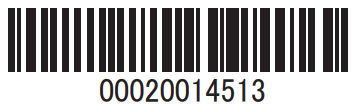
ឯកសារ/ធនធាន
 |
FURUNO TZT10X ពហុមុខងារបង្ហាញអេក្រង់ប៉ះ [pdf] សៀវភៅណែនាំ TZT10X Multi Function Display Touch Screen, TZT10X, Multi Function Display Touch Screen, Function Display Touch Screen, Display Touch Screen, Touch Screen, Screen |



